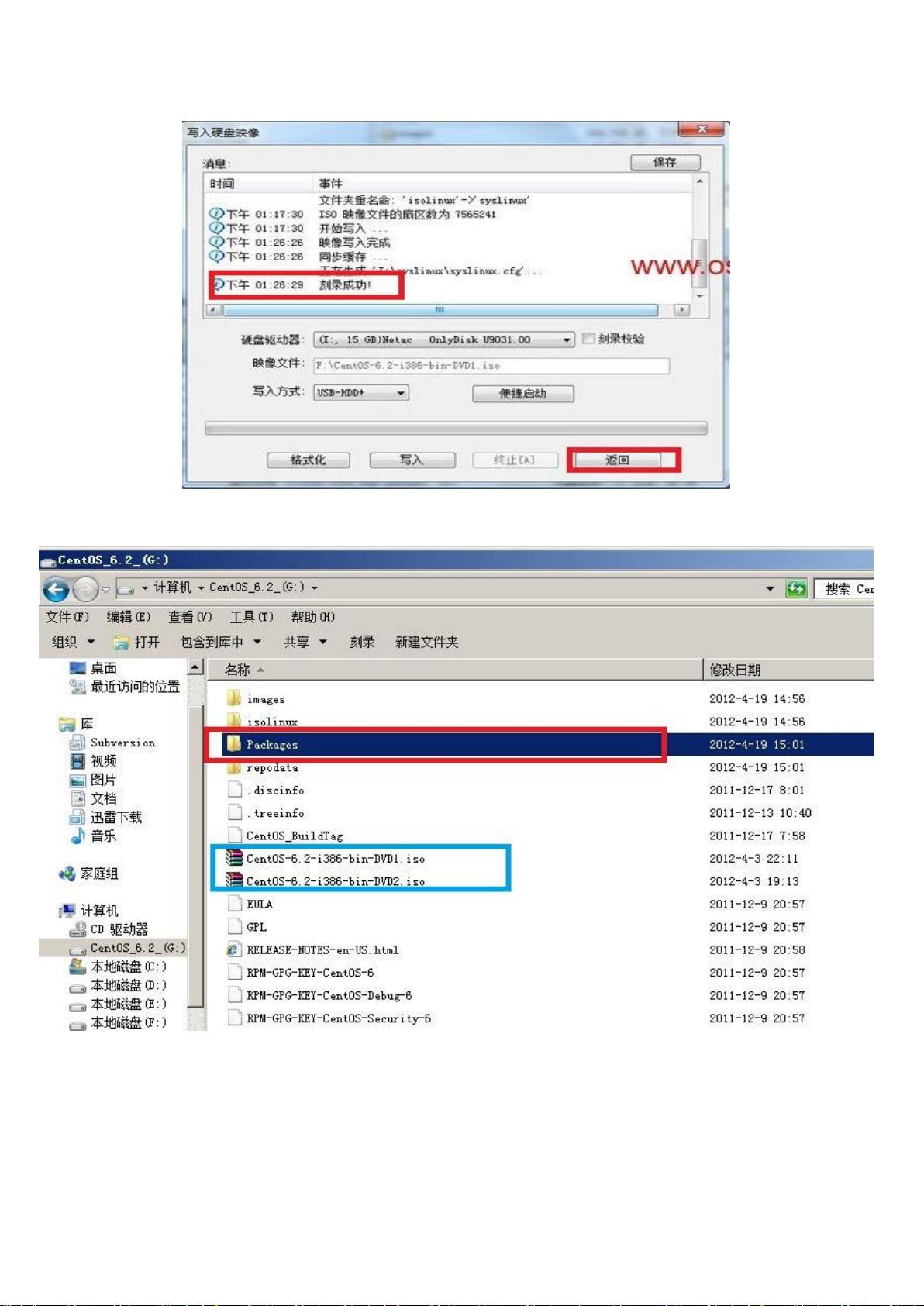超详细教程:U盘安装CentOS6.2系统步骤
需积分: 46 62 浏览量
更新于2024-07-24
收藏 1.73MB PDF 举报
"该资源是一份详尽的教程,旨在教授如何使用U盘安装CentOS 6.2 32位系统。它适用于Linux初学者,提供了从准备工具到完成安装的完整步骤,包括UltraISO软件的使用方法、CentOS镜像文件的下载链接以及U盘启动盘的制作过程。此外,还提到了安装启动时的选项解析,以帮助用户顺利进行系统安装。"
在Linux世界中,CentOS是一个广泛使用的开源操作系统,它基于Red Hat Enterprise Linux (RHEL)并提供免费的支持。CentOS 6.2是该系列的一个版本,尽管现在可能已经过时,但对于学习Linux基础和服务器管理来说,它仍然是一个不错的起点。
制作CentOS 6.2 U盘启动盘的步骤如下:
1. **准备工具**:你需要UltraISO软件(用于制作启动盘)、CentOS 6.2的32位ISO镜像文件(可以从网易镜像站等可靠来源下载)以及一个至少6GB容量的U盘。
2. **制作启动盘**:使用UltraISO打开ISO镜像文件,然后选择“启动” -> “写入硬盘映像”。在硬盘驱动器选项中选择你的U盘,写入方式通常选择“USB-HDD+”,然后格式化U盘并点击“确定”开始写入。写入完成后,将两个ISO镜像文件复制到U盘根目录,并删除其中的"Packages"目录。
3. **安装CentOS 6.2**:重启计算机,设置BIOS以从U盘启动。启动后,你会看到安装界面,选择第一个选项“Install or upgrade an existing system”来开始安装过程。其他选项包括使用基本图形驱动安装、进入系统修复模式或从硬盘启动。
安装过程中,你需要配置网络、分区硬盘、设置用户账户及密码,选择安装类型(如最小安装、服务器安装或全功能桌面),以及安装必要的软件包。安装完成后,记得更新系统以获取最新的安全补丁和软件版本。
对于初学者来说,了解这个过程有助于理解Linux安装的基础知识,这对于未来管理和维护Linux服务器至关重要。通过这种方式安装CentOS,不仅方便快捷,而且可以随时随地进行,无需物理光盘。记住,尽管这个教程是针对CentOS 6.2的,但其基本步骤在其他版本的Linux发行版中也大致相同。
2021-09-06 上传
2021-09-07 上传
2021-10-10 上传
2021-07-17 上传
2018-07-04 上传
2021-09-07 上传
127 浏览量
253 浏览量
134 浏览量
金沙阳
- 粉丝: 0
最新资源
- MATLAB编程基础与科学工程应用
- Oracle BIEE商务智能:企业信息化与实战分享
- Matlab7官方学习指南:入门与资源
- Fedora 10 发行说明:关键更新与改进
- PETER MARWEDEL的嵌入式系统设计第二版概览
- CISCO的网上营销策略与顾客服务体系
- 2008年沈阳机床公司IBM笔记本与联想PC机采购招标详情
- 淮海工学院校园网设计实践:从规划到实施
- 2007年4月二级C++考试试题解析与关键知识点回顾
- Oracle面试必备:SQL题目与解答
- 2008年9月二级C++笔试试题与答案解析
- Oracle学习指南:SQLPLUS命令与基础操作详解
- Struts2权威指南:从入门到精通
- JbossEJB3.0实战教程:从入门到精通
- 掌握线程管理:启动与通信策略
- 模拟分页存储管理:地址转换与缺页中断机制详解